在数字化时代,智能手机已成为我们日常生活中不可或缺的一部分。苹果11作为苹果公司的经典之作,其强大的功能和流畅的操作体验深受用户喜爱。而在日常使用中,屏幕截图是一个常见的需求,无论是为了保存重要信息、分享有趣内容,还是进行编辑和标注,屏幕截图都发挥着重要作用。那么,苹果11屏幕截图有哪些方法呢?下面,就让我们一起来探索吧!
一、快捷键截屏
这是苹果11最常用、最便捷的截屏方式。当你想要截取当前屏幕内容时,只需同时按下电源键和上音量键。这两个按键的位置设计合理,便于单手操作。按下后,屏幕会瞬间一闪,表示截图已成功保存至相册。这种方法简单快捷,无论是新手还是老手都能轻松掌握。
二、轻点背面截屏
苹果11还提供了另一种有趣的截屏方式——轻点背面。首先,你需要进入手机的“设置”,找到“辅助功能”中的“触控”选项。在这里,你可以开启“轻点背面”功能,并选择轻点两下或三下作为触发截屏的动作。设置完成后,只需用手指轻轻敲击手机背面相应次数,即可实现截屏。这种截屏方式不仅方便,还增添了一份科技感。
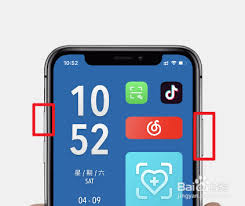
三、悬浮球截屏
悬浮球是苹果11提供的一个便捷操作工具,它可以帮助你快速完成各种操作,包括截屏。首先,你需要在“设置”中开启“辅助触控”功能,并在自定义菜单中添加“屏幕快照”选项。然后,你可以通过长按悬浮球来触发截屏操作。这种方法的好处是,你可以根据自己的使用习惯来定制悬浮球的位置和功能,使其更加贴合你的使用需求。
四、截图后的编辑与分享
完成截屏后,你可以在手机的相册中找到刚刚截取的图片。苹果11的相册不仅提供了基本的图片查看功能,还支持对截图进行编辑和分享。你可以使用相册中的涂鸦工具、文本添加功能以及签名等选项来对截图进行个性化处理。同时,你还可以将截图通过社交媒体、邮件等方式分享给朋友或同事。
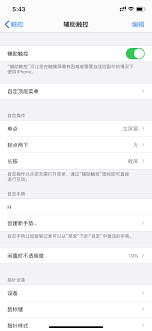
五、注意事项
虽然苹果11提供了多种截屏方式,但需要注意的是,它并不支持滚动截屏功能。这意味着,如果你想要截取一个长页面或长文章的内容,需要手动滚动页面并多次截屏,然后再通过第三方软件进行拼接处理。不过,对于大多数日常场景来说,苹果11提供的截屏方式已经足够满足需求了。
综上所述,苹果11的屏幕截图功能既丰富又实用。无论你是想要快速保存重要信息、分享有趣内容,还是进行编辑和标注,都能轻松实现。希望这篇文章能帮助你更好地掌握苹果11的屏幕截图技巧,让你的手机使用更加便捷和高效!






















